1、打开一张含背景、花纹图层的PS素材,如图示。

2、可以通过【Ctrl+J】复制图层,但是因花纹需要复制多次,且每次花纹的位置不一样,所以在这里移动工具是个比较好的选择。
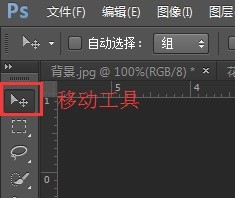
3、单击选择移动工具,选择“花纹”图层,在花纹上按住鼠标左键拖动,移至画面左上角位置。

4、继续使用移动工具,按住【Alt+Shift】键的同时,两次拖动花纹,移至后面并排位置。
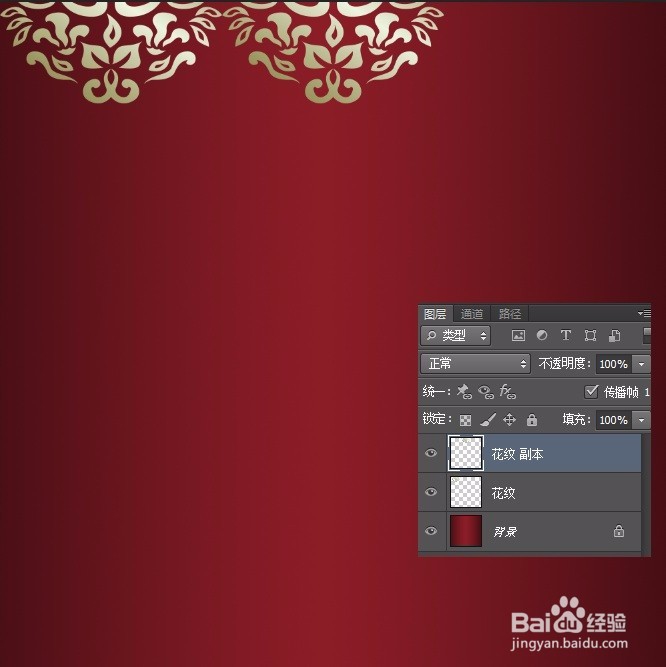
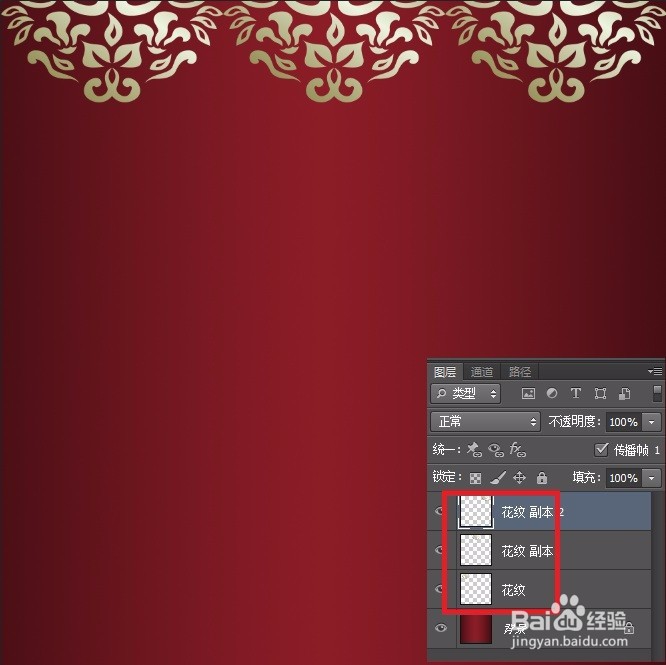
5、按住【Ctrl】键同时鼠标点击“花纹”、“花纹 副本”、“花纹 副本2”这3个图层,然后按住【Alt】键移动选中的花纹,移动位置如图示。
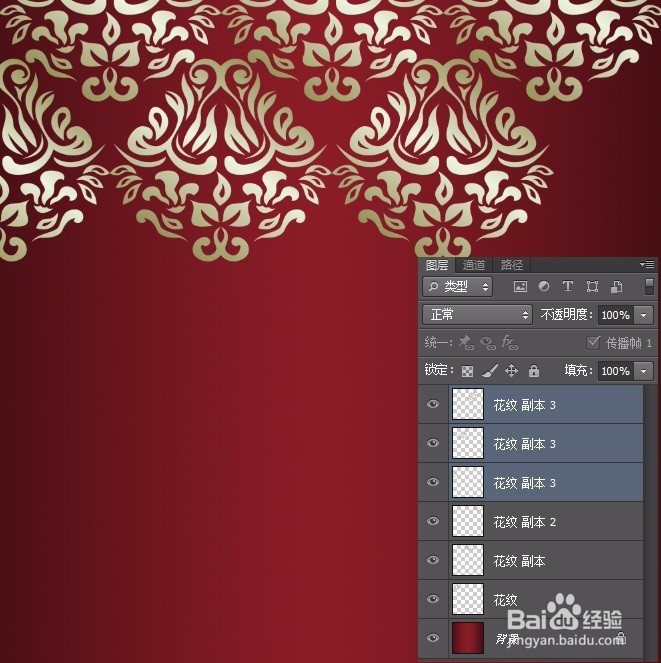
6、单击任意一个花纹图层,按住【Alt】键移动其中一个花纹,移至图示位置。
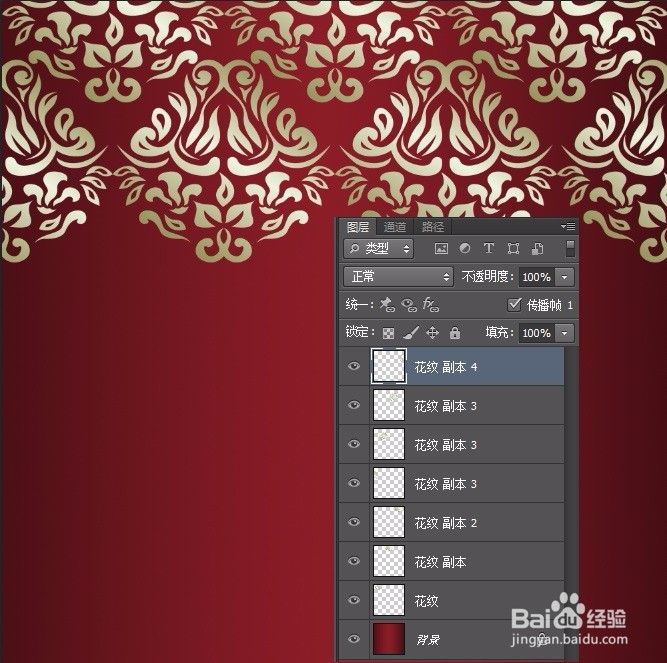
7、采用同样的方式,移动花纹,将画布其他位置用花纹填满。如此花纹面料即可完成。

